

Por Adela D. Louie, Última atualização: May 9, 2018
Há casos em que nosso O iMessage está fora de ordem e não faz nenhum sentido por causa de uma razão desconhecida. Devido a essa situação, seus usuários não saberão o que fazer ou se poderiam até corrigir esse tipo de problema.
Se você está tendo problemas com seu iMessages, não se preocupe, porque você não é o único a passar por esse tipo de situação. Isso ocorre porque este programa dos dispositivos iOS está realmente tendo alguns problemas de bugs. Não precisa se preocupar com o seu iMessage ficando confuso porque reunimos informações sobre qual poderia ser a razão por trás disso e o que você pode fazer para corrigi-lo.
Por que isso?
Tendo passado vários anos escrevendo programas para dispositivos iOS, criamos uma ferramenta útil para você.
Uma dica para você: Baixar Recuperação do sistema FoneDog iOS para corrigir os erros no seu dispositivo sem perda de dados. Se você quiser corrigir os erros por conta própria, poderá encontrar uma boa solução enquanto continua lendo este guia.
Recuperação do Sistema iOS
Correção de vários problemas do sistema iOS, como modo de recuperação, modo DFU, tela branca em loop na inicialização, etc.
Corrija seu dispositivo iOS para normal do logotipo branco da Apple, tela preta, tela azul, tela vermelha.
Apenas conserte seu iOS para normal, sem perda de dados em tudo.
Corrigir o erro 3600 do iTunes, erro 9, erro 14 e vários códigos de erro do iPhone
Descongele seu iPhone, iPad e iPod touch.
Download grátis
Download grátis

Parte 1. Por que o iMessage está fora de serviçoParte 2. Métodos usuais para corrigir o iMessage que está fora de serviçoGuia de vídeo: como corrigir o iMessage fora do OderParte 3. iMessage fora de serviço - a melhor maneira de repará-loParte 4. Conclusão
Na verdade, existem várias razões pelas quais seu iMessage está ficando fora de serviço, mas o principal motivo para isso é a atualização do iOS, que é o iOS 11. Nesse caso, você pode corrigi-lo atualizando seu dispositivo iOS.
Sim, todas as suas mensagens são enviadas em tempo real, mas infelizmente elas não aparecem na ordem em seu aplicativo de mensagens.
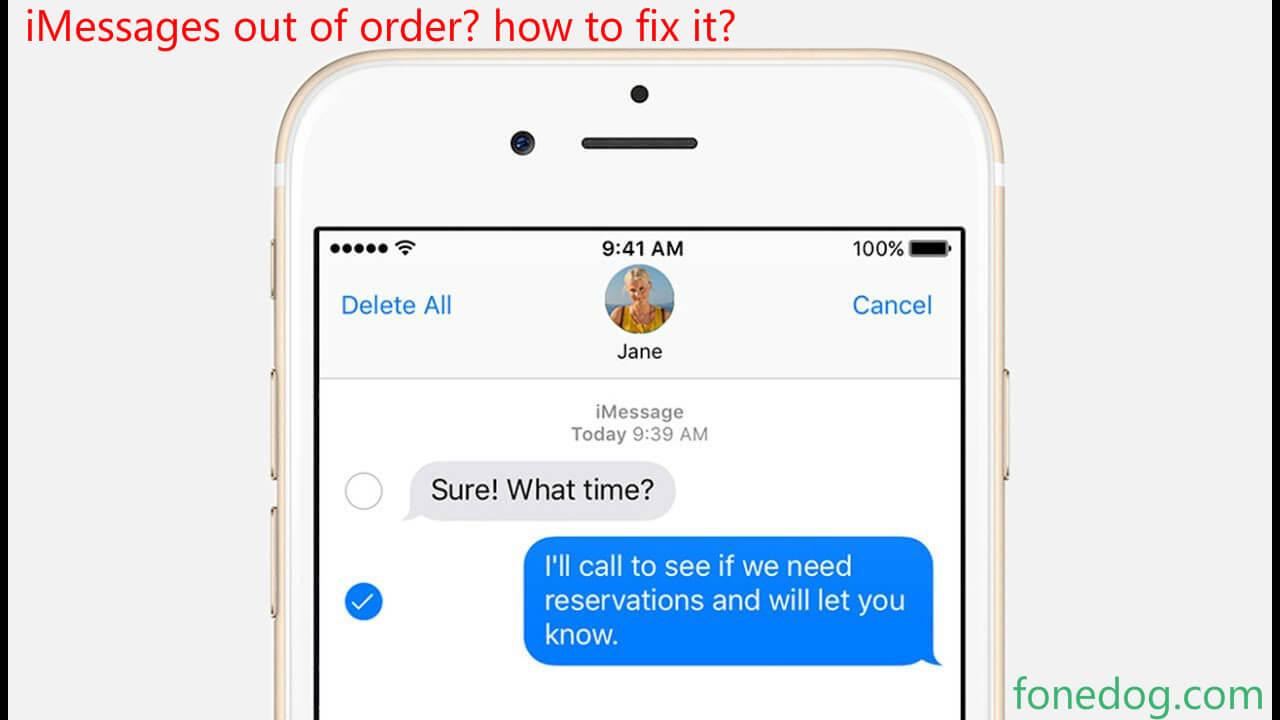
Métodos comuns para corrigir!
Agora, como esse problema é considerado um problema de software no seu dispositivo iOS, o bom disso é que você pode corrigi-lo sozinho executando algumas soluções comuns. Siga estas etapas para corrigir iMessage fora de ordemr:
Depois de perceber que seu iMessage está com defeito, você pode primeiro reiniciar seu dispositivo iOS. Esta solução pode realmente corrigir seu problema temporariamente. Para você reiniciar seu dispositivo iOS, siga o guia abaixo.

Outra solução de problemas simples que você pode fazer no seu dispositivo iOS é desligar o iMessage e ligá-lo novamente após alguns minutos. Isso é como reiniciar seu dispositivo iOS, mas a diferença é que você reiniciará um recurso específico no seu dispositivo iOS. Para você fazer essa solução, siga o guia abaixo.
Você saberá se o iMessage está ativado quando a cor do switch estiver verde.
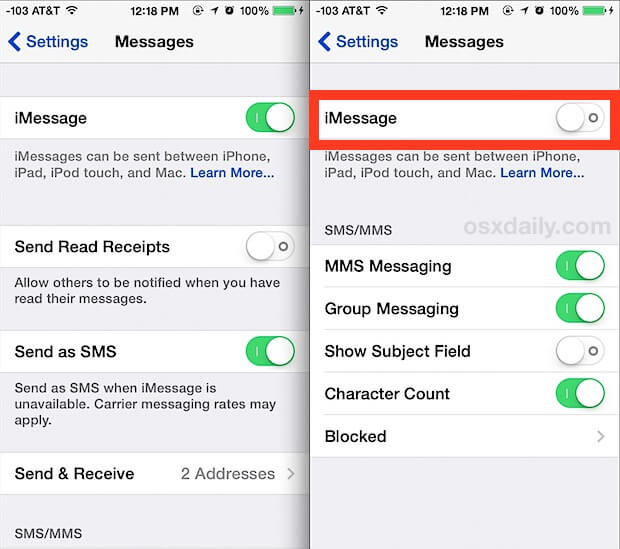
Quando tentamos dizer que você deve "sair do aplicativo de mensagens", o que você precisa fazer é alternar para o modo multitarefa e, em seguida, deslizar para cima no aplicativo de mensagens para removê-lo e fechá-lo completamente.
Muitos usuários do iOS já fizeram esse truque e, felizmente, eles conseguem corrigir suas iMessages, então não faria mal se você também tentar fazer essa solução. Por causa dessa solução, muitos usuários obtiveram sucesso na correção do problema em que o iMessage está ficando fora de ordem. Tudo o que eles fizeram foi desligar o tempo definido automaticamente e depois fechar o aplicativo de mensagens. E depois de fazer isso em seu dispositivo iOS, depois de abrir o aplicativo de mensagens novamente, suas iMessages agora estão em ordem. Para você fazer isso no seu dispositivo iOS, tudo o que você precisa fazer é seguir os passos simples abaixo.
Agora você pode voltar para sua configuração e, em seguida, ir para geral e selecionar a hora e a data e, em seguida, ativar a configuração automática novamente.
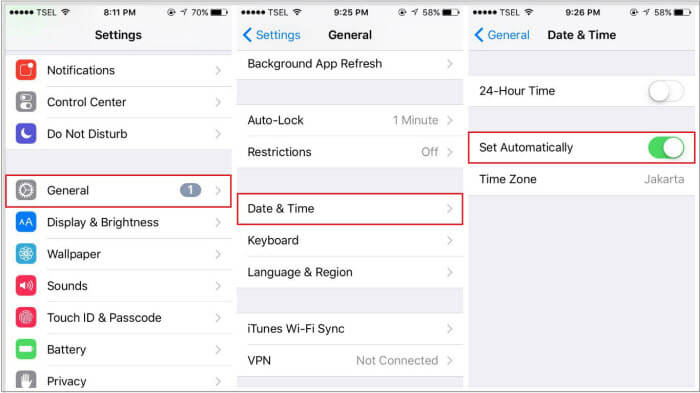
Você também pode gostar: Como reparar mensagens de texto do iPhone fora de ordem
Reparar o iPad é o problema desativado
Como esse problema no seu iMessaging começou porque a Apple lançou um novo software, também pode ser uma boa maneira de corrigir esse problema fazendo uma atualização de software. Para atualizar seu dispositivo iOS para a versão de software mais recente, siga as etapas abaixo.
No seu dispositivo iOS, quando você tenta redefinir todas as configurações para corrigir o problema de que seu iMessage está com defeito, todas as suas configurações do iOS serão restauradas para as configurações de fábrica. Isso significa que o que quer que seu dispositivo iOS contenha, como senha de Wi-Fi, reconectando seu dispositivo a qualquer dispositivo Bluetooth ou suas informações no seu Apple Pay, você deve inseri-las novamente. Certifique-se de que você ainda se lembra desses detalhes, pois precisará inseri-los novamente. Para você redefinir todas as suas configurações no seu dispositivo iOS, tudo o que você precisa fazer é seguir as instruções abaixo.
NOTA: Executar Redefinir todas as configurações no seu dispositivo iOS não excluirá nenhum dos seus dados, como suas mensagens, contatos, registros de chamadas, a menos que você escolha Redefinir para as configurações de fábrica
Lembre-se: Reiniciar seu dispositivo iOS e executar uma reinicialização forçada em seu dispositivo iOS são duas coisas diferentes. A reinicialização forçada do seu dispositivo iOS ajudará você a corrigir quaisquer bugs ou falhas que você esteja enfrentando no seu dispositivo iOS. Para forçar a reinicialização, tente as etapas a seguir.
FORÇAR REINICIAR NO IPHONE X, iPhone 8 E IPHONE 8 PLUS
FORÇAR REINICIAR NO iPhone 7 E iPhone 7 PLUS
FORÇAR REINICIAR EM QUALQUER DISPOSITIVO iPhone ANTIGO
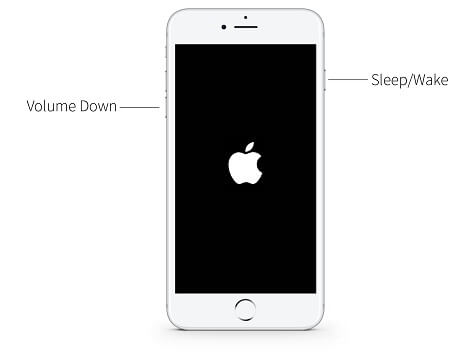
Guia de vídeo simples mostra para você!
Você pode assistir a este vídeo para corrigir o problema de que seu iMessage está ficando fora de serviço, então por que você não clica e aprende como este vídeo mostra.
O que e melhor?
Além da solução de problemas básica mencionada acima, existe uma maneira definitiva de corrigir seu iMessage que fica fora de ordem e não faz sentido. Esta correção final a que nos referimos não é outra senão o FoneDog Ferramenta de recuperação do sistema iOS corrige SMS fora de ordem.
Esta ferramenta pode ajudá-lo a corrigir qualquer problema de software, como se o seu iMessage estiver com problemas. O FoneDog iOS System Recovery é compatível com qualquer dispositivo iOS e até o atualizamos para você, para que você também possa usá-lo nos dispositivos iOS lançados recentemente, como o iPhone X, iPhone 8, iPhone 8 Plus.
Você pode baixar a Ferramenta de Recuperação do Sistema FoneDog iOS do nosso site oficial e instalá-la no seu computador Mac ou Windows, pois também é compatível com os dois tipos de PC.
A Ferramenta de Recuperação do Sistema FoneDog iOS também é segura e seguro de usar porque você não perderá um único dado armazenado em seu dispositivo iOS. Siga as etapas completas abaixo para corrigir facilmente o problema do iMessage fora de ordem:
Download grátis Download grátis
Primeiro, baixe e instale o software. Em seguida, inicie-o em seu computador. Agora, conecte seu dispositivo iOS ao computador usando um cabo USB. Após isso, clique no botão "Iniciar".
Para você corrigir o problema de software do seu dispositivo iOS, é necessário fazer o download do firmware. Você também deve garantir que possui a versão mais recente do sistema operacional para que isso funcione.
Em qualquer caso que você ainda não atualizou o software do seu dispositivo iOS, a Ferramenta de Recuperação do Sistema FoneDog iOS fornecerá a versão mais recente do iOS para você baixar.
Como você pode ver na tela, a Ferramenta de Recuperação do Sistema FoneDog iOS também exigirá que você insira o modelo exato do seu dispositivo iOS. Certifique-se de inserir as informações corretas necessárias.
Depois de inserir as informações corretas, vá em frente e clique no botão "reparação.

Depois de concluir as informações necessárias que o FoneDog iOS System Recovery está solicitando e você clicar no botão Reparar, o processo de reparo ocorrerá.
LEMBRETE IMPORTANTE: Certifique-se de não usar seu dispositivo iOS enquanto a Ferramenta de Recuperação do Sistema FoneDog iOS estiver reparando seu software. Usar seu dispositivo iOS durante esse processo fará com que seu dispositivo fique bloqueado e com certeza você não deseja que isso aconteça.

O processo de reparo levará algum tempo, então por que não ser paciente e esperar. A Ferramenta de Recuperação do Sistema FoneDog iOS irá notificá-lo assim que o processo de reparo for concluído.
Quando o processo de reparo estiver concluído, não desconecte seu dispositivo iOS ainda. Aguarde a reinicialização do dispositivo, até que você possa remover o dispositivo iOS do computador.

Agora, desde que você reparou o software do seu dispositivo e tentou corrigir qualquer falha do sistema ou se livrar de alguns bugs, agora você pode ir em frente e tentar abrir seu aplicativo de mensagens e ver se o seu iMessage está funcionando perfeitamente agora.
Para sua comodidade na fixação do seu iMessage está ficando fora de ordemr, não prejudicará você fazer algumas soluções básicas de problemas no seu dispositivo iOS. Você pode simplesmente tentar a solução de problemas básica mencionada acima para ver se isso resolverá o problema que você está tendo com seu aplicativo de mensagens.
Se isso não funcionar, não se preocupe, porque temos a ótima solução para o seu problema. Isso não é outro senão usando a ferramenta de recuperação do sistema FoneDog iOS. Esta ferramenta não apenas corrige suas iMessages, mas também vem com muitos recursos. Ele pode corrigir códigos de erro no seu dispositivo iOS, ele pode corrigir seu dispositivo iOS que outros problemas do sistema, como ficar preso no modo de recuperação.
Ele também pode consertar seu dispositivo congelado ou sem resposta e muito mais. Além disso, a Ferramenta de Recuperação do Sistema FoneDog iOS é muito segura, protegida e fácil de usar porque protegerá sua privacidade, não perderá nenhum dos seus dados armazenados em seu dispositivo iOS e em apenas algumas etapas fáceis você poderá faça por conta própria
Deixe um comentário
Comentário
Recuperação do Sistema iOS
Repare vários erros do sistema iOS de volta ao status normal.
Download grátis Download grátisArtigos Quentes
/
INTERESSANTEMAÇANTE
/
SIMPLESDIFÍCIL
Obrigada! Aqui estão suas escolhas:
Excelente
Classificação: 4.5 / 5 (com base em 74 classificações)